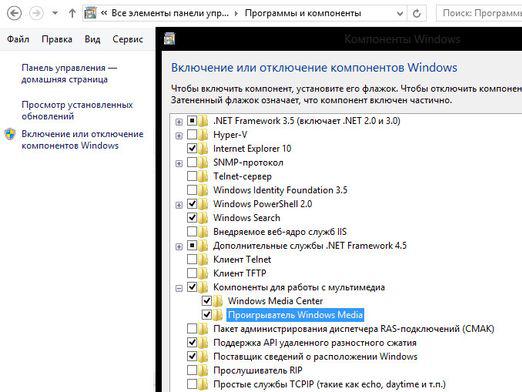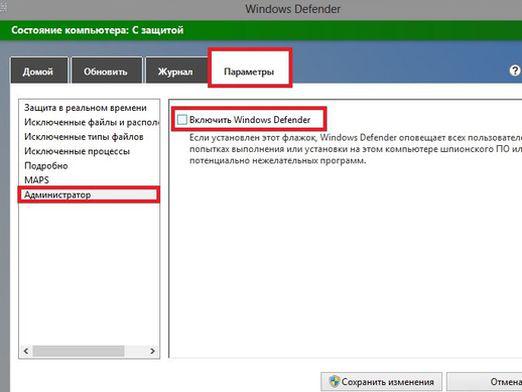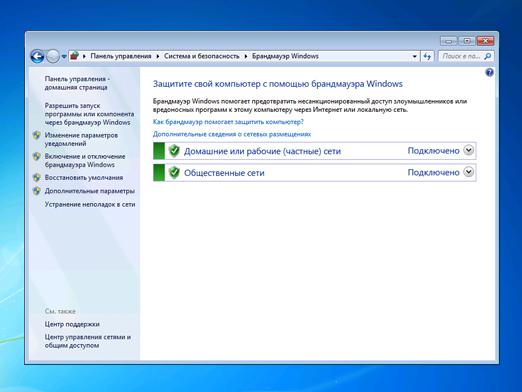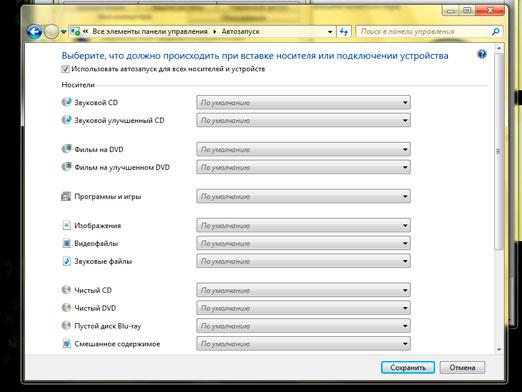Comment désactiver UAC dans Windows 7?

Système de contrôle de compte d'utilisateur(UAC) est une fonctionnalité de Windows qui empêche l'accès non autorisé aux fichiers du système informatique, en d'autres termes, protège contre le lancement à distance de programmes malveillants sur votre ordinateur.
L'UAC fournit une protection en demandant un mot de passe,ou confirmation du lancement d'un programme. Malgré tous les avantages du système de contrôle, il présente un inconvénient important: il s'agit d'une demande permanente pour confirmer le lancement d'un programme Windows particulier. Après un certain temps, n'importe quel utilisateur commence à s'ennuyer, et dans certains cas, peut sortir de lui-même! Ainsi, la boîte de dialogue qui apparaît constamment sur le bureau de l'utilisateur lors de l'exécution des programmes, et il existe un système de contrôle pour UAC. Par conséquent, pour faciliter votre vie, vous pouvez conseiller à l'utilisateur de désactiver UAC, bien que le développeur de l'entreprise Microsoft et ne recommande pas de le faire.
Désactiver UAC ne signifie pas que votre ordinateuraprès l'autorisation d'exécuter un programme suspect ne sera pas protégé. Dans ce cas, l'ordinateur utilise un pare-feu qui bloque les connexions indésirables, il est également nécessaire d'avoir un antivirus normal sur l'ordinateur, dans lequel les systèmes de contrôle déjà embarqués pour le lancement des programmes peuvent être localisés. Mais avant que l'utilisateur se pose la question, comment désactiver UAC dans Windows 7. Pour cela, nous avons créé un guide spécial, qui vous aidera facilement à le faire.
Comment désactiver UAC dans Windows 7: Instruction
Cliquez sur Démarrer (en bas à gauche du bureau),trouvez la ligne "Search" et dans cette ligne, écrivez la phrase (msconfig). Dans la boîte de dialogue ouverte, vous devez accéder à l'onglet (Service), puis dans la liste, sélectionnez la ligne (Désactiver le contrôle de compte utilisateur), sélectionnez et désactivez, puis cliquez sur (Démarrer) pour enregistrer les paramètres. Vous devez redémarrer l'ordinateur pour que les modifications prennent effet. Pour réactiver le contrôle de compte d'utilisateur, suivez les étapes décrites ci-dessus, uniquement dans la liste que vous devrez cliquer sur (Activer le contrôle de compte d'utilisateur).